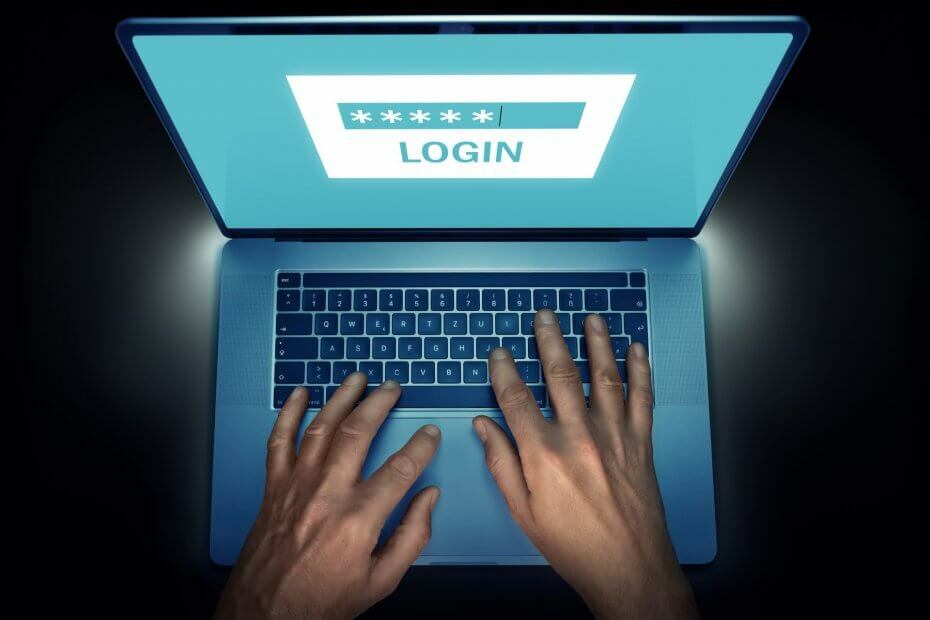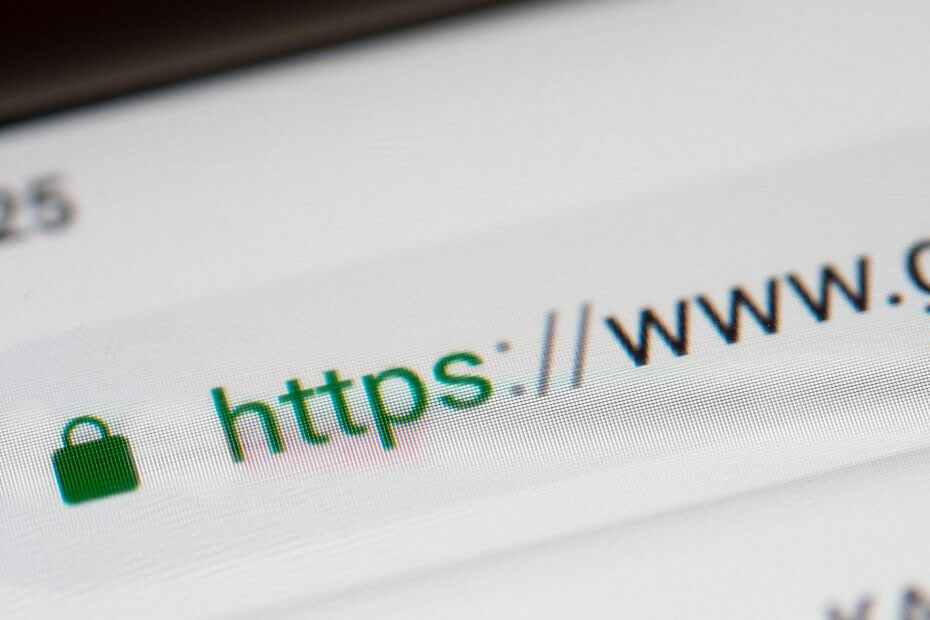- VPN blokavimas saugos nustatymais reiškia, kad bus pažeistas jūsų privatumas.
- Tuo labiau, jūs negalėsite apeiti jokių apribojimų, įskaitant geografinį blokavimą.
- Laimei, yra keli būdai, kuriais galite atkurti savo VPN funkcionalumą.
- Peržiūrėkite mūsų vadovą ir sužinokite, kaip greitai atkurti savo VPN.

VPN ryšiai gali būti užblokuoti dėl kelių priežasčių, tokių kaip geografiniai apribojimai, tinklo administratoriaus nustatymai ar net jūsų saugos parametrai, pvz ugniasienės, antivirusines ir (arba) šnipinėjimo programas.
Paprastai VPN klientams reikalingi konkretūs prievadai ir protokolai, kad jie galėtų veikti taip, kaip turėtų, ir jiems turėtų būti leidžiama, kad tai sėkmingai įvyktų.
Norėdami gauti išsamų prievadų, reikalingų jūsų VPN klientui, sąrašą galite kreiptis į savo VPN pardavėją arba galite sukurti atitinkamas išimtis savo saugos nustatymuose. Jei tai nepadeda, išbandykite keletą toliau pateiktų sprendimų ir sužinokite, kas veikia.
5 geriausi VPN, kuriuos rekomenduojame
 |
Dvejų metų planams taikoma 59% nuolaida |  Patikrinkite pasiūlymą! Patikrinkite pasiūlymą! |
 |
79% nuolaida + 2 nemokami mėnesiai |
 Patikrinkite pasiūlymą! Patikrinkite pasiūlymą! |
 |
85% nuolaida! Tik 1,99 USD per mėnesį 15 mėnesių planui |
 Patikrinkite pasiūlymą! Patikrinkite pasiūlymą! |
 |
83% nuolaida (2,21 $ / mėn.) + 3 nemokami mėnesiai |
 Patikrinkite pasiūlymą! Patikrinkite pasiūlymą! |
 |
76% (2.83$) dėl 2 metų plano |
 Patikrinkite pasiūlymą! Patikrinkite pasiūlymą! |
Ką daryti, jei saugos ar užkardos nustatymai užblokavo VPN ryšį?
1. Pakeiskite savo VPN į privačią interneto prieigą

Jei pastebėsite, kad jūsų Saugos ar užkardos nustatymai gali blokuoti jūsų VPN ryšį, pirmas dalykas, kurį turėtumėte pabandyti, yra puikus VIP VPT.
Skirtingai nuo kitų VPN, automatinės konfigūracijos funkcija, esanti PIA, leidžia lengviau nei bet kada išvengti konflikto tarp programinės įrangos, tokiu būdu pašalinant galimybę susidurti su ta pačia problema.
VIP sukūrė „Kape Technologies“ turėdamas omenyje greitį ir efektyvumą, o rezultatas kalba pats už save.
PIA dar labiau išsiskiria iš minios yra tai, kad įmonė neveda jokių jūsų programos naudojimo žurnalų, taip pat leidžia jums įsigyti abonementą naudojant „Bitcoin“, kad būtų visiškai anonimiškas.
Čia keletas Pagrindiniai bruožai rasta VIP VPN:
- Itin greitas sąrankos procesas su automatinio konfigūravimo galimybėmis
- Puikus stabilumas su kompanija 3200+ serverių visame pasaulyje
- Nuostabūs įrodyti rezultatai plačiam vartotojų ratui
- Platus galimų tinklo konfigūracijų asortimentas
- Galingas „MACE“ funkcija blokuoja skelbimus, stebėjimo priemones ir kenkėjiškas svetaines

Privati interneto prieiga
Naudokite VIP, kad niekada nesijaudintumėte dėl tinklo administratorių ar saugos parametrų, kurie sustabdo jūsų VPN paslaugą.
Pirkite dabar
2. Išjunkite saugos programinę įrangą
Išbandykite ir išjunkite užkardą, antivirusinę ar šnipinėjimo programą ir patikrinkite, ar jūsų VPN ryšys atblokuojamas. Padaryti tai:
- Konfigūruokite užkardos nustatymus, kad leistumėte naudoti savo VPN
- Pakeiskite saugos lygį, atsižvelgdami į programą, ir galite pasirinkti iš „High“ į „Medium“ ir suteikti išimtį savo VPN arba nustatyti, kad ji patikėtų jūsų VPN. Peržiūrėkite savo saugos programinės įrangos instrukcijas
- Jei galite iš naujo įdiegti programą, blokuojančią jūsų VPN, įdiekite ją jau įdiegę, nes tai leis jūsų VPN prisijungti. Atlikite tai pašalindami savo VPN ir saugos programinę įrangą, kuri blokuoja jūsų VPN. Tada dar kartą įdiekite VPT ir saugos programą.
3. Pridėti išskyrimą
- Eiti į „Windows Defender“ saugos centras
- Pagal Apsaugos nuo virusų ir grėsmių nustatymai, pasirinkite Išimtys
- Spustelėkite Pridėkite arba pašalinkite išskyrimus

- Spustelėkite Pridėti išskyrimą
- Pridėkite savo VPN klientą
Pastaba: Paprastai 500 ir 4500 UDP prievadus naudoja VPN, o 1723 prievadai naudojami TCP. Jei pastebėsite, kad jie neveikia, pridėkite naują taisyklę ar išimtį, kad leistumėte jas „Windows“ užkardos išplėstiniuose nustatymuose.
4. Atviri uostai
Norėdami leisti VPN pereiti per saugos parametrus, atidarykite šiuos prievadus: IP protokolas = TCP, TCP prievado numeris = 1723 ir IP protokolas = GRE (47 vertė). Įsitikinkite, kad šie uostai leidžiami „Windows“ užkardoje su atitinkamu tinklo profiliu.
Pastaba: jei naudojate tame pačiame serveryje RRAS pagrįstą NAT maršrutizatoriaus funkciją, Nereikia sukonfigūruokite statinius RRAS filtrus, nes jie yra be pilietybės, o NAT vertimui reikia būsenos krašto užkardos, tokios kaip ISA užkarda.
5. Sukurkite naują atvykstamąją taisyklę
- Atidarykite „Windows“ užkardą ir spustelėkite atvykstančiosios taisyklės

- Dešiniuoju pelės mygtuku spustelėkite ir pasirinkite Nauja taisyklė

- Spustelėkite Tinkinta taisyklė

- Nurodykite programas, tada nurodykite prievadus (galite palikti kaip visas programas arba visus uostus)
- Spustelėkite Šie IP adresai yra nuotoliniame IP
- Spustelėkite Šis IP adresų diapazonas
- Tipas Nuo 10.8.0.1–10.8.0.254
- Uždarykite ir spustelėkite Kitas, tada palikite kaip Leisti prisijungti
- Taikykite visiems profiliams, tada suteikite savo profiliui pavadinimą ir spustelėkite Baigti
6. Keisti Leisti programos nustatymus
- Paieškos juostoje įveskite „Windows Defender“ užkardair pasirinkite jį iš paieškos rezultatų
- Spustelėkite Leisti programą ar funkciją per „Windows“ užkardą

- Spustelėkite Pakeisti nustatymus
- Rasti jūsų VPN iš programų / programų sąrašo
- Patikrinti Viešas arba Privatus norėdami pasirinkti tinklo tipą, kuriame norite paleisti savo VPN
- Spustelėkite Leisti kitą programą jei jūsų VPN nėra sąraše
- Pasirinkite jūsų VPN
- Spustelėkite Papildyti ir tada spustelėkite Gerai
7. Išjunkite SSL stebėjimą
Nurodymai tai padaryti priklauso nuo to, kurį VPN naudojate. Tačiau čia yra veiksmai, kuriuos galite atlikti, jei naudojate NOD32 ar „Kaspersky“:
NOD32:
- Spustelėkite Sąranka
- Spustelėkite Išplėstinė sąranka
- Spustelėkite Antivirusinė ir šnipinėjimo programa
- Spustelėkite Prieigos prie interneto apsauga
- Spustelėkite HTTP, HTTPS> HTTP skaitytuvo sąrankair nustatykite HTTPS filtravimo režimas į Nenaudokite HTTPS protokolo tikrinimo.
Pastaba: Jei HTTPS filtravimo režimas yra pilkšvas, nustatytas Antivirusinė ir šnipinėjimo programa> Protokolo filtravimas> SSL į Visada nuskaitykite SSL protokolą. Pakeitę atkurkite ankstesnį nustatymą HTTPS filtravimo režimas.
Kaspersky
- Spustelėkite Nustatymai
- Spustelėkite Eismo stebėjimo skydelis
- Spustelėkite Uosto nustatymai arba parametrus
- Spustelėkite Tinklas
- Spustelėkite Uosto nustatymai aNuimkite 443 / SSL prievado žymėjimą
8. Keisti adapterio nustatymus
- Spustelėkite Pradėti ir pasirinkite Kontrolės skydelis
- Spustelėkite Tinklas ir internetas

- Spustelėkite Tinklo ir dalinimosi centras

- Spustelėkite Keisti adapterio nustatymus

- Spustelėkite Failas
- Pasirinkite Naujas gaunamas ryšys ir spustelėkite vartotojus, kuriuos norite pasiekti savo VPN
- Patikrink Per internetą langelį ir spustelėkite Kitas
- Pažymėkite Interneto protokolai norite, kad jūsų VPN prisijungtų
- Dukart spustelėkite 4 interneto protokolo versija (TCP / IPv4)
- Dar kartą atidarykite Valdymo skydą
- Pasirinkite „Windows“ užkarda
- Spustelėkite Pažangūs nustatymai
- Dešiniuoju pelės mygtuku spustelėkite Atvykstančios taisyklės ir spustelėkite Nauja taisyklė

- Pasirinkite Uostas ir spustelėkite Kitas. Pasirinkę uostus dar kartą spustelėkite Pirmyn

- Pasirinkite Leisti prisijungti ir spustelėkite Kitas
- PaklaususKada taikoma ši taisyklė?’Pasirinkite visas parinktis (Domenas, Privatus, Viešas) ir pritaikykite taisyklę visiems
- Pasirinkite pavadinimą ir aprašą, kad užpildytumėte Pavadinimas ir aprašymas ir spustelėkite Baigti.
9. Įgalinti PPTP taisyklę
Jei jūsų VPN reikia PPTP, atlikite tai:
- Spustelėkite Pradėti ir pasirinkite Kontrolės skydelis
- Pasirinkite „Windows“ užkarda

- Spustelėkite Pažangūs nustatymai

- Rasti ‘Maršrutai ir nuotolinė prieiga'pagal Gaunamosios taisyklės ir išvykstamosios taisyklės

- Jei norite gauti gaunamas taisykles, dešiniuoju pelės mygtuku spustelėkite „Maršrutai ir nuotolinė prieiga (PPTP-In)’, Pasirinkite Įgalinti taisyklę.

- Jei norite pamatyti siunčiamas taisykles, dešiniuoju pelės mygtuku spustelėkite „Maršrutai ir nuotolinė prieiga (PPTP išvestis)’, Pasirinkite Įgalinti taisyklę.

10. Iš naujo nustatykite užkardą arba iš naujo įdiekite VPN
Jei VPN programą blokuoja saugos nustatymai, gali tekti iš naujo nustatyti ugniasienę, o jei tai nepadeda, iš naujo įdiekite VPN.
Jei naudojate „Norton“ užkardą, iš naujo nustatykite ją spustelėdami Nustatymai > Ugniasienė > Generolas skirtukas> Atstatyti šalia „Firewall Reset“, tada iš naujo paleiskite kompiuterį ir užkardos taisyklės bus vėl sukurtos, kai naudosite savo VPN ar programas, kurios pasiekia jūsų tinklą / internetą.
Ar pavyko išspręsti problemą? Praneškite mums toliau pateiktame komentarų skyriuje.
Dažnai užduodami klausimai
Dažniausia priežastis, dėl kurios VPN programinė įranga nesijungia, yra interneto ryšio problema arba antivirusinė ar užkardos programinė įranga, blokuojanti programos prieigą.
Geriausias būdas išspręsti „Amazon VPN“ bloką yra PIA VPN naudojimas. Ši nepaprastai galinga programa užtikrina, kad galėsite apeiti bet kurį „Amazon“, „Netflix“, „Hulu“ ir kt. VPN bloką.
Ne, VPN paslaugos naudojimas „Netflix“ jokiu būdu nėra neteisėtas. Bendrovė neskatina naudoti VPN, tačiau jie taip pat nėra prieš.